Az összetett éves növekedési ráta, az úgynevezett CAGR, egy érték időbeli változását írja le átlagos százalékban. A CAGR egyetlen, átfogó jelzést kínál az irányról és a nagyságról, még akkor is, ha a tényleges értékek az idő múlásával vadul változnak. Az Excel több képletet is elfogad a CAGR két idő közötti levezetéséhez, de ezek mindegyike az összetett kamatozású képleten alapul. Ez alól a képlet alól kivétel az, ha már több éves kamatlábat számolt ki, és ezeket a geometriai átlag képletével kell átlagolnia.
Az összetett kamatképlet megalkotása
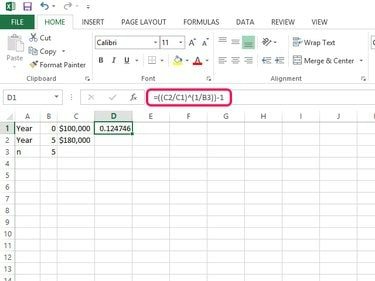
Kép jóváírása: C. Taylor
Kézzel hozza létre a kamatos kamatképletet függvények nélkül a következő formátum használatával:
A nap videója
=((fv/pv)^(1/n))-1
Itt az "n" a jövőbeli érték (fv) és a jelenérték (pv) közötti évek száma. Cserélje ki a változókat tényleges értékekkel vagy hivatkozásokkal olyan cellákra, amelyek tényleges értékeket tartalmaznak, például "=((C2/C1)^(1/B3))-1" vagy "=((180 000 USD/100 000 USD)^(1/5))-1." Mindkét esetben tartsa meg a zárójeleket, hogy az Excel tudja, milyen sorrendben kell végrehajtani számításokat.
Tipp
Ha az eredményt százalékban szeretné megjeleníteni tizedesjegy helyett, kattintson a gombra itthon lapon válassza ki a Tábornok legördülő menüből a Számok csoportban, és válassza ki Százalék.
A POWER funkció használata
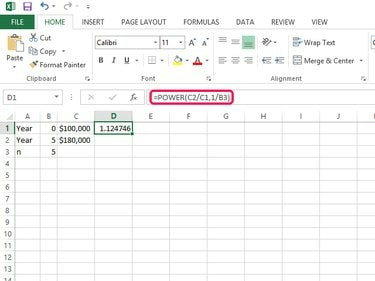
Kép jóváírása: C. Taylor
Az előző képlet több zárójelet igényelt, ami vizuálisan bonyolítja a képletet. Ha úgy találja, hogy a lépcsőzetes zárójelek elvonják a figyelmet, használja inkább a Power funkciót. Mivel az Excelben nincs külön n-edik gyökérfüggvény, ez Erő a függvény mindkét számot hatványra emeli vagy n-edik gyököket vesz fel; az utóbbi esetben írja be az „1/n” értéket, hasonlóan az előző képlethez. Használja a következő formátumot a Teljesítmény függvénnyel, és cserélje le a változókat tényleges vagy hivatkozott értékekkel:
=TELJESÍTMÉNY(fv/pv, 1/n)
Példaként beírhatja a "=POWER(180000/100000,1/5)" vagy a "=POWER(C2/C1,1/B3)" kifejezést.
Figyelem
Bár az előző képlet változóiba vesszőt is beilleszthet, nem veheti fel azokat a függvényalapú képletekben, beleértve a teljesítményt, a sebességet vagy a földrajzi középértéket.
A RATE funkció használata

Kép jóváírása: C. Taylor
Bár a Microsoft elsősorban a Mérték A járadékszámítási funkció sokoldalúsága a járadékokra jellemző rendszeres kifizetések figyelmen kívül hagyásával számol kamatos kamatlábat. Az előny az, amit sokan egy szebb képletnek tartanak a következő formátum használatával:
=RATE(n,,-pv, fv)
Figyelje meg a dupla vesszőket, amelyek között általában a szokásos fizetés szerepel. A fizetés kihagyásával azonban a számítás standard kamatos kamatszámítássá redukálódik. Azt is vegye figyelembe, hogy a jelenérték változói tartalmaznak egy negatív előjelet, amely nélkül a képlet hibát ad vissza. Csakúgy, mint korábban, lehetősége van a változók közvetlen bevitelére, például "=RATE(5,,-100000,180000)" vagy változókra hivatkozva, például "=RATE(B3,,-C1,C2)."
Tipp
Az Értékelés funkció automatikusan százalékban formálja a választ, így nem kell megadni a formátumot.
A GEOMEAN függvény használata
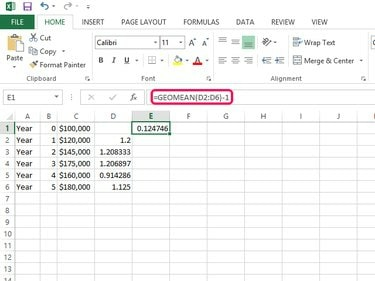
Kép jóváírása: C. Taylor
A GeoMean függvény egy értéksorozat geometriai átlagát veszi fel. Ha ezek az értékek egymást követő éves kamatlábak sorozatát jelentik, akkor az eredmény egy átlagos kamatláb, amely figyelembe veszi az összevonás hatásait. Használja a következő formátumot a CAGR-számok sorozatából történő kiszámításához:
=GEOMEAN(tartomány)-1
Itt a tartomány az éves árfolyamokat vagy vesszővel elválasztott értéksorokat tartalmazó cellák. Példaként beírhatja a következőt: "=GEOMEAN(D2:D6)-1" vagy "=GEOMEAN(1.2,1.21,1.21,0.91,1.13)."



